|
13.7.1图像的显示控制
对于图像对象,用户同样可以定义剪裁边界来控制其显示范围。该命令的调用方式为:
工具栏:“Reference参照”→
菜单:【Modify(修改)】→【Clip(裁剪)】→【Image(图像)】
快捷菜单:选定图像对象后单击右键,选择“Image(图像)”→“Clip(裁剪)”
命令行:imageclip(或别名icl)
调用该命令后,系统将提示用户选择图像对象,并给出如下选项:
Selectimagetoclip:
Enterimageclippingoption[ON/OFF/Delete/Newboundary]<New>:
各选项含义与“xclip”命令相同。
13.7.2调整图像设定
用户可对图像的亮度、对比度及褪色度等进行控制,命令的调用方式为:
工具栏:“Reference参照”→
菜单:【Modify(修改)】→【Object(对象)】→【Image(图像)】→【Adjust…(调整)】
快捷菜单:选定图像对象后单击右键,选择“Image(图像)”→“Adjust(调整)”
命令行:imageadjust(或别名iad)
调用该命令后,系统提示用户选择图像对象,并弹出“ImageAdjust(图像调整)”对话框,如图13-11所示。
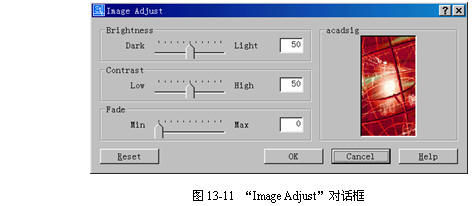
用户在该对话框中可分别为图像的亮度(Brightness)、对比度(Contrast)及褪色度(Fade)等项进行调整。如果单击Reset按钮可将亮度、对比度及褪色度相应设置为默认值50、50、0。
13.7.3调整图像的显示质量
在AutoCAD中用户可以控制显示图像的质量,该命令的调用方式为:
工具栏:“Reference参照” | 

